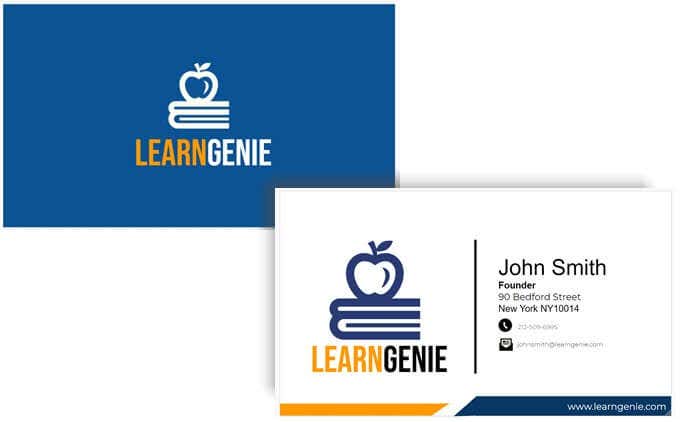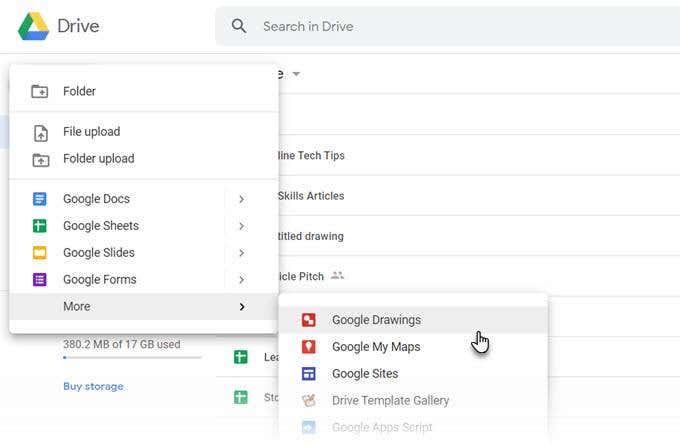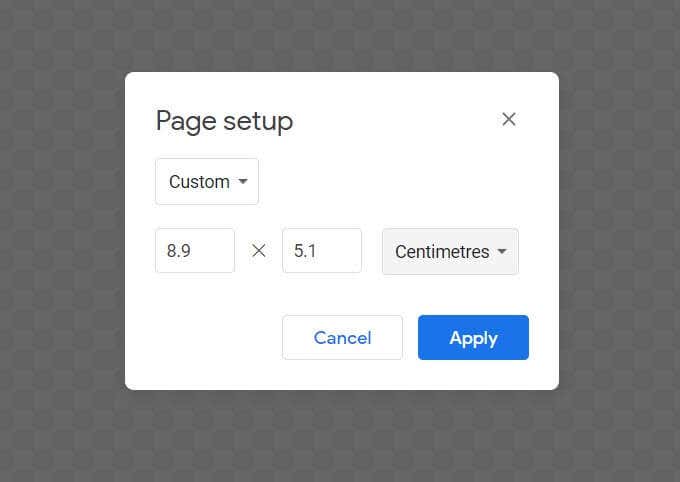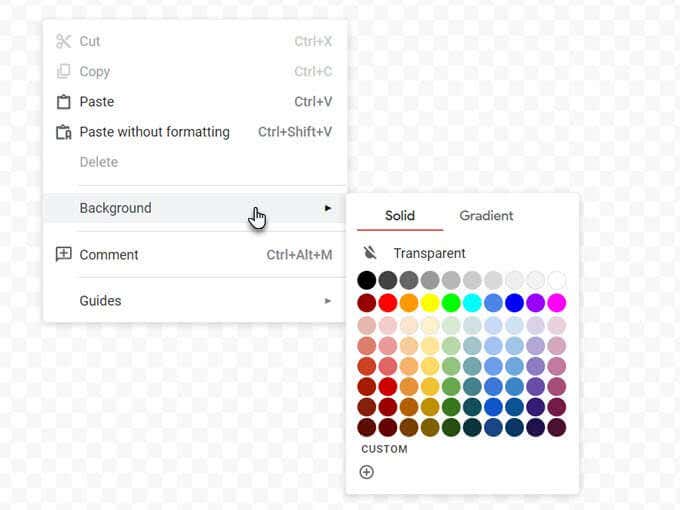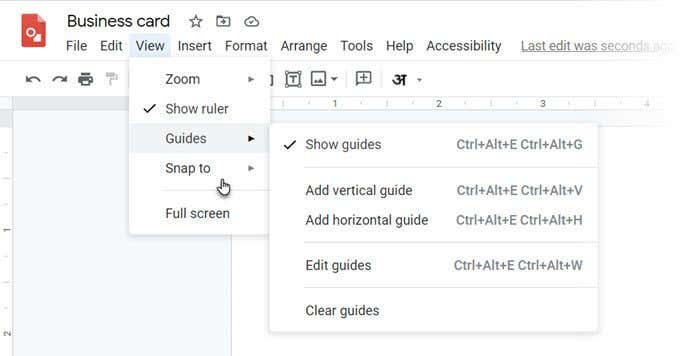Google 드라이브(Google Drive) 는 원할 때 무료 명함 제작 도구가 될 수도 있습니다. Adobe InDesign 또는 Illustrator(Adobe InDesign or Illustrator) 와 같은 다른 디자인 도구처럼 압도되지 않으며 결과도 마찬가지로 좋을 수 있습니다. 또한 Google 드라이브(Google Drive) 는 처음부터 명함을 만들고 싶지 않은 경우 자신만의 명함을 디자인할 수 있는 세 가지 방법을 제공합니다.
Google 문서(Google Docs) 에서 명함을 만드는 세 가지 방법을 다룹니다 .
- (Design)명함을 처음부터 디자인 하십시오.
- (Use)Google 드라이브(Google Drive) 에서 명함 템플릿을 사용 합니다 .
- Microsoft Word 명함 템플릿 을 가져 옵니다.

이제 인쇄하거나 이미지로 공유할 수 있는 눈길을 사로잡는 명함을 만드는 간단한 비즈니스에 대해 알아보겠습니다.
새 문서(New Document) 에서 명함(Business Card From) 만들기
Google 드라이브(Google Drive) 는 그래픽 도구가 아닙니다. 그러나 명함을 디자인하기 위해 용도를 변경할 수 있는 하나 또는 두 개의 도구 ( Google 드로잉(Drawing) 및 Google 슬라이드(또는 프레젠테이션))(Google Slides (or Presentation)) 를 제공 합니다.
Google 드로잉(Google Drawing) 은 프레젠테이션보다 간단합니다. Google 프레젠테이션 은 다채로운 (Google Slides)레이아웃(Layout) 테마 및 프레젠테이션(Slides) 전용 추가 기능 모음 과 같이 가지고 놀 수 있는 몇 가지 기능을 더 제공할 수 있습니다 .
명함 만들기
최대한 단순하게 유지하기 위해 Google Drawing(Google Drawing) 에서 명함을 디자인하는 방법을 살펴보겠습니다 . 카드의 앞면과 뒷면을 모두 디자인해드립니다. 최종 카드는 다음과 같습니다.
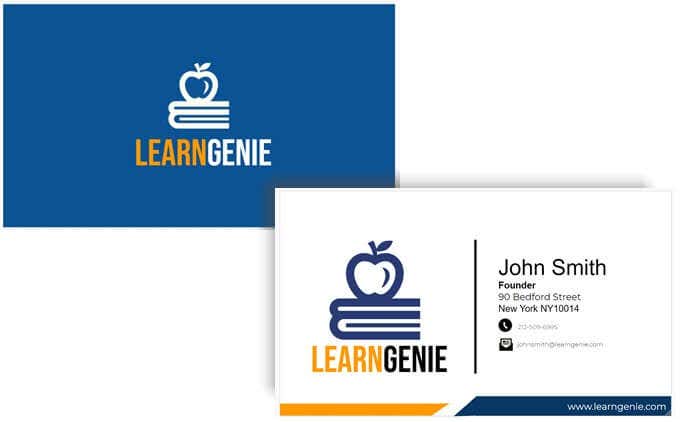
프레젠테이션(Slides) 에서도 동일한 그리기 도구를 사용할 수 있습니다 .
- Google 드라이브에 로그인합니다. New > More > Google Drawings 을 선택 합니다.
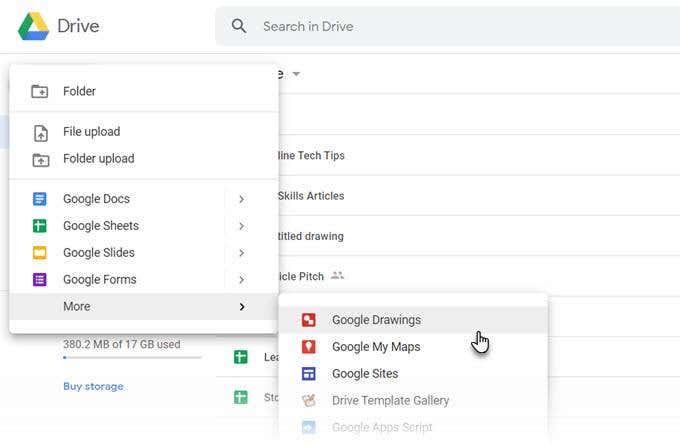
- 표준 명함 크기( 8.9 x 5.1 cms. 또는 1.75 비율(1.75 ratio) )를 사용하여 페이지를 설정합니다. 표준 명함 크기는 국가마다 다를 수 있습니다. File > Page setup > Custom 로 이동하여 인치, 픽셀 또는 포인트 단위로 값을 입력합니다.
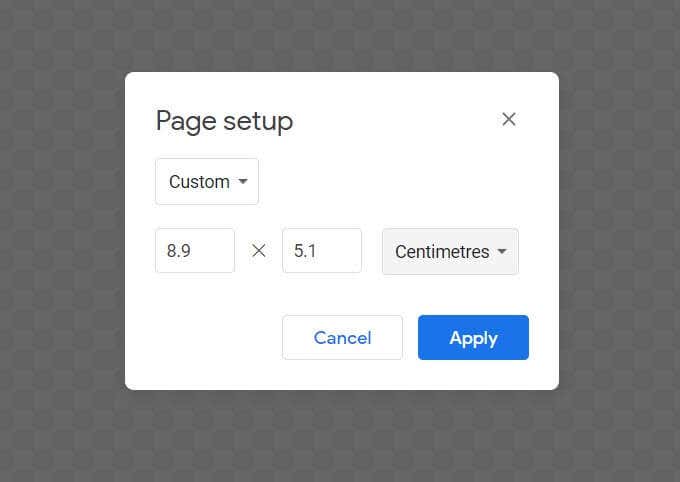
- 드로잉(Drawings) 캔버스 는 기본적으로 투명합니다. 캔버스의 아무 곳이나 마우스 오른쪽 버튼으로 클릭하여 카드에 사용할 배경색을 선택합니다. 상황에 맞는 메뉴에서 단색 또는 그라디언트를 선택할 수 있습니다. 이미지 파일을 배경으로 사용할 수도 있습니다.
카드를 인쇄할 가능성이 높으므로 일반적으로 단색을 선택하는 것이 좋습니다. 우리는 우리의 예시 카드에서 단색 파란색으로 갈 것입니다.
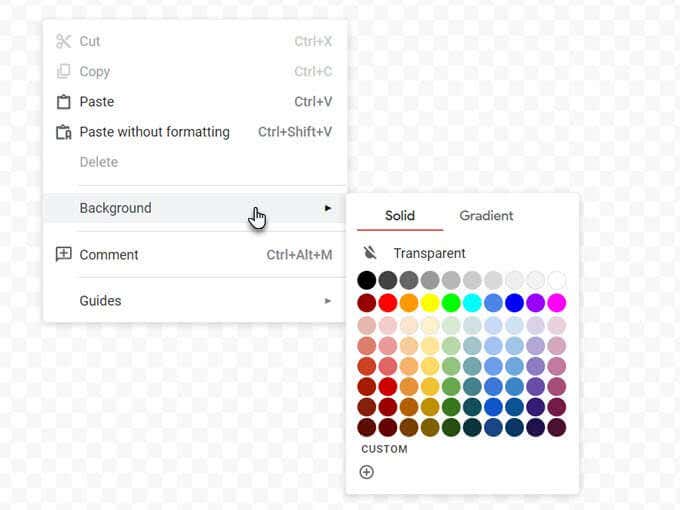
- Google 드로잉(Google Drawings) 을 사용하면 안내선과 눈금자를 볼 수 있습니다. 둘 다 카드 요소를 캔버스에 정확하게 배치하는 데 중요합니다. 격자(Snap to Grid) 에 맞추기 및 안내선에 맞추기(Snap to Guides) 옵션을 활성화하여 개체를 더 정확하게 삽입하고 정렬할 수 있습니다. View > Snap To > Grids / Guides
으로 이동합니다 .
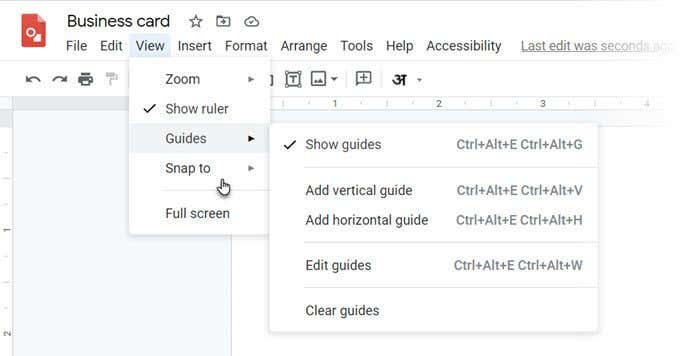
- 이제 캔버스가 준비되었습니다. 모양(Shapes) , 텍스트 상자(Text Box) (글꼴용) 및 이미지(Images) (로고 추가)를 창의적으로 사용 하여 명함을 개인화하기만 하면 됩니다. 아이콘을 캔버스로 끌어다(Drag) 놓고 예제에 표시된 대로 위치를 지정합니다.
팁:(Tip:) 정확한 위치로 이동하려면 Shift 와 화살표 키를 누르십시오.
- 위의 예에서는 카드를 보다 전문적으로 보이게 하기 위해 간단한 아이콘과 색상 조합의 글꼴을 사용했습니다. 방대한 무료 Google 글꼴 라이브러리(huge library of free Google Fonts) 덕분에 브랜드 이미지와 어울리는 모든 글꼴을 사용할 수 있습니다.
- 카드에 그래픽을 추가하는 데 사용할 수 있는 Google 드로잉(Google Drawings) 요소 가 많이 있습니다. 선, 모양, 심지어 워드 아트(Word Art) 까지 .
- 모든 요소는 더 많은 옵션으로 형식을 지정할 수 있습니다. 그것들을 보려면 요소를 마우스 오른쪽 버튼으로 클릭 하고 상황에 맞는 메뉴에서 형식 옵션 을 선택하십시오.(Format Options)

- 보시다시피 후면 디자인은 Montserrat 글꼴, 메인 로고와 전화 및 이메일의 작은 로고를 나타내는 무료 아이콘 사이트의 CC0 아이콘, 구분 기호 역할을 하는 단순한 검은색 세로선을 사용했습니다.
- 웹사이트 주소가 있는 바닥글은 직사각형과 삼각형이 함께 그룹화된 모양입니다. 보시다시피 인접한 주황색 바닥글은 모양은 같지만 뒤집혀 크기가 줄어듭니다.

명함 인쇄
양면 작업이 완료되면 이제 명함을 인쇄용으로 보낼 수 있습니다. File > Download menu 에서 디자인을 PDF 파일, 표준 JPEG 또는 확장 가능한 벡터 이미지로 다운로드할 수 있습니다 .
물론 Google 드로잉(Google Drawings) 에서 언제든지 직접 프린터로 보낼 수 있습니다 . 명함은 여기의 예와 같이 양면이 될 수 있음을 기억 하십시오. (Remember)따라서 프린터에서 양면 옵션을 선택해야 합니다. (Two-Sided)프린터가 양면 인쇄를 지원하는지 확인하십시오. 또한 카드 스톡으로 전환하기 전에 일반 용지에서 디자인을 테스트하십시오.
Google 문서 템플릿(Google Doc Template) 에서 명함(Business Card) 만들기
명함(Business) 템플릿은 디자인에 대한 두려움을 극복하는 가장 빠른 방법입니다. Google 문서도구(Google Docs) 에 여러 명함 템플릿을 사용할 수 있습니다 . Google 검색을 사용하여 Google 드라이브(Google Drive) 에서 찾아 엽니다 .
소유자에게 수정 권한을 요청해야 할 수 있습니다. 먼저 Google(Google) 계정 에 로그인(Sign) 합니다 . 다음은 확인할 수 있는 몇 가지 예입니다.
- 기본 명함(Basic business card)
- 기업 명함(Corporate business card)
- 템플릿넷(Template.net)
Microsoft Word 명함 템플릿(Microsoft Word Business Card Template) 사용
아시다시피 Google 문서도구 에서 (Google Docs)Word 파일을 열고 수정할 수 있습니다 . Word 에는 명함을 위한 온라인 템플릿 갤러리(online template gallery for business cards) 와 타사 명함 템플릿을 위한 훨씬 더 많은 소스가 있습니다. 하나를 사용하려면 DOCX(DOCX) 파일을 Google 드라이브(Google Drive) 에 업로드하고 Google 문서도구(Google Docs) 로 수정하면 됩니다 .

일부 그래픽 요소는 잘 가져오지 않을 수 있습니다. 그러나 언제든지 기본 디자인을 영감으로 사용하고 Google 문서도구(Google Docs) 에 자신만의 디자인을 추가할 수 있습니다 . Google 문서도구(Google Docs) 에서 템플릿을 수정하도록 선택하면 카드가 드로잉(Drawings) 에서 자동으로 열립니다 .
명함은 여전히 중요합니다.
vCard와 이메일 서명은 명함의 이전 역할을 대신할 수 있지만 명함은 여전히 중요합니다. 창의적인 명함은 어떤 디지털 이미지와도 비교할 수 없는 첫인상을 줄 수 있습니다. 개인적인 느낌이 있습니다. 생각해 보세요... QR 코드(add just a QR code) 를 카드에 추가하면 다음 연락처가 카드를 확인하기에 충분할 정도로 흥미를 유발할 것입니다.
명함을 좀 더 창의적으로 사용하는 방법에 대해 생각하고 직접 인쇄해 보세요. 다음 회의에서 시도해 보고 네트워크의 바퀴에 기름을 바르는 데 도움이 되는지 확인하십시오.
How to Make a Business Card in Google Drive
Google Drive can be your freе business card maker when you want it toо. It won’t overwhelm you lіke other design tоols do like Adobe InDesign or Illustrator, and the results can be just as good. Plus, Google Drive gives you three ways to design your own business cards if you don’t want to make one from scratch.
We will cover three ways to make a business card in Google Docs:
- Design a business card from scratch.
- Use a business card template on Google Drive.
- Import a Microsoft Word business card template.

So, let’s get down to the simple business of making an eye-catching business card that you can either print or even share as an image.
Make a Business Card From a New Document
Google Drive is not a graphic tool. But it gives you one or two tools that you can repurpose to design a business card — Google Drawing and Google Slides (or Presentation).
Google Drawing is simpler than Slides. Google Slides can give you a few more features to play around with like colorful Layout themes and a collection of Slides specific add-ons.
Make Your Business Card
To keep it as simple as possible, let’s see how to design a business card in Google Drawing. We will design both the front and the back of a card. The final cards will look like this:
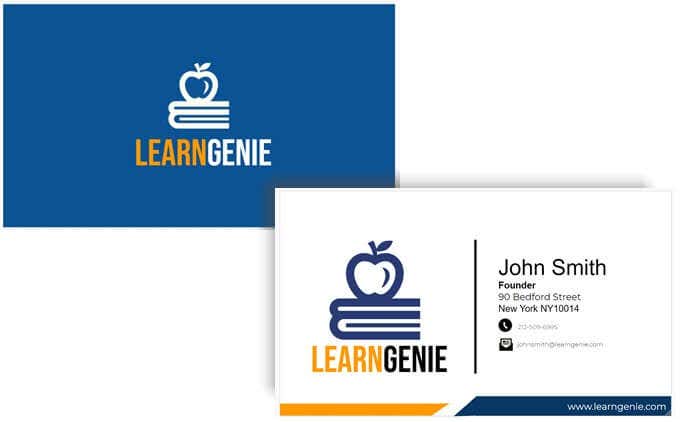
You can use the same drawing tools on Slides too.
- Sign into Google Drive. Select New > More > Google Drawings.
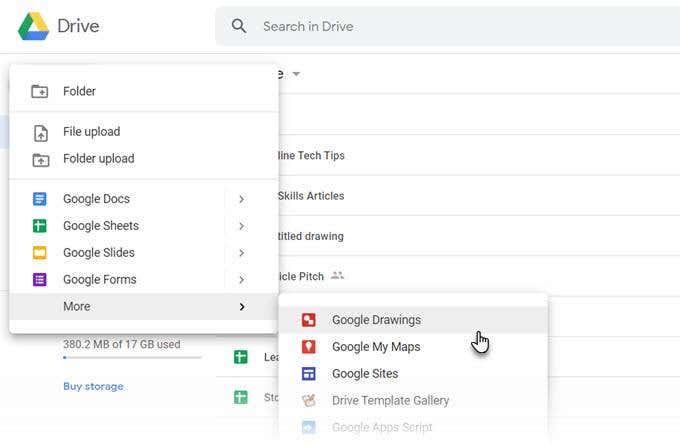
- Use the standard size of a business card (8.9 x 5.1 cms. or a 1.75 ratio) to set up the page. The standard business card size can vary across countries. Go to File > Page setup > Custom and enter the values in inches, pixels, or points.
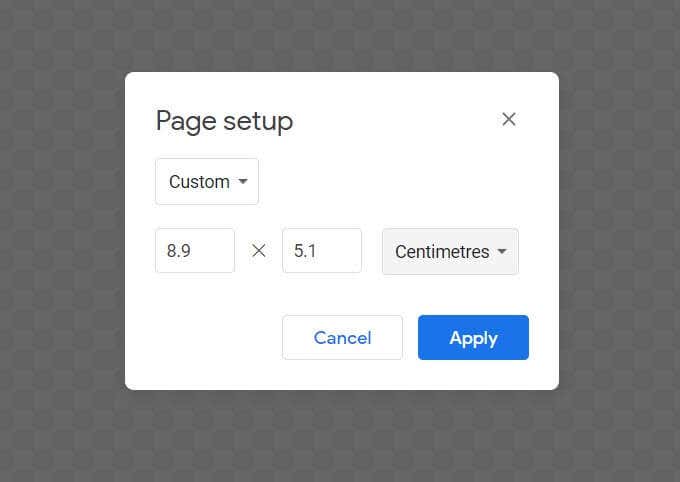
- The Drawings canvas is transparent by default. Choose the background color you want for your card with a right-click anywhere on the canvas. You can choose a solid color or a gradient from the contextual menu. You can also go with an image file as a background.
Since you will likely print the card, it’s usually better to choose a solid color. We’re going with a solid blue in our example card.
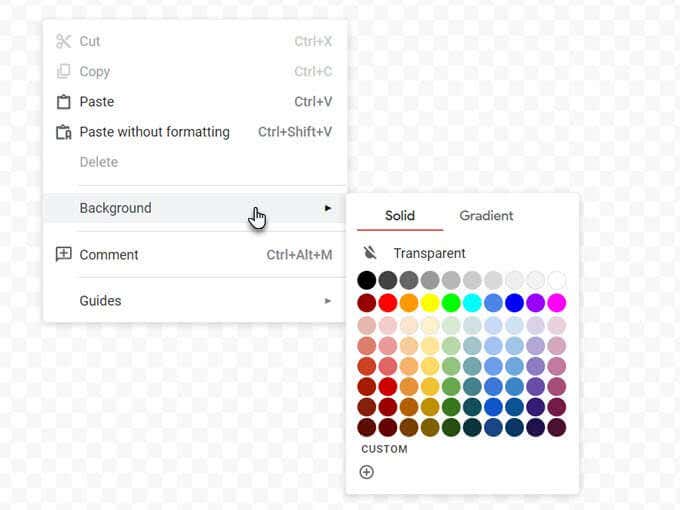
- Google Drawings allows you to view guides and rulers. Both are vital for placing the card elements precisely on the canvas. Enable the Snap to Grid and Snap to Guides options to insert and align objects with better precision.
Go to View > Snap To > Grids / Guides.
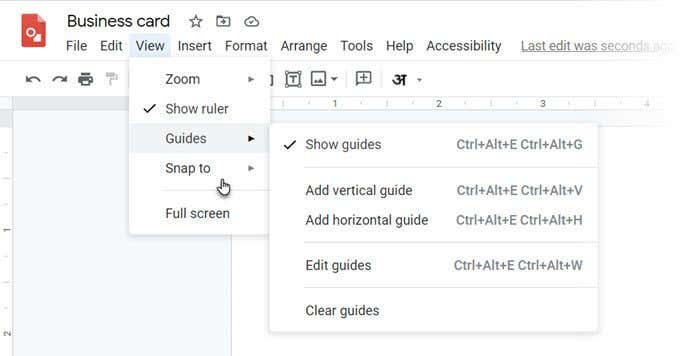
- Your canvas is now ready. All you have to do is creatively use Shapes, the Text Box (for Fonts), and Images (add your logo) to personalize your business card. Drag and drop icons into the canvas and position them as you see in the example.
Tip: To precisely nudge them into position, press the Shift and the arrow keys.
- In the example above, we have used a simple icon and a font with a color combination to make the card look more professional. Thanks to the huge library of free Google Fonts, you can use any font that goes with your brand image.
- There are many Google Drawings elements you can use to add graphics to your card. Lines, shapes, and even Word Art.
- Every element can be formatted with more options. To see them, just right-click on the element and choose Format Options from the context menu.

- As you can see, for the back design, the example has used the Montserrat font, CC0 icons from free icon sites that represent the main logo and the tiny logos for telephone and email, and a simple black vertical line that acts like a separator.
- The footer with the website address is just a shape made from a rectangle and a triangle grouped together. As you can see, the adjoining orange footer is the same shape but flipped and reduced in size.

Print Your Business Card
With both sides done, you can now send the business card for printing. You can download your designs as a PDF file, standard JPEG, or as a scalable vector image from the File > Download menu.
Of course, you can always send it directly to a printer from Google Drawings. Remember, business cards can be double-sided like the example here. So you have to choose the Two-Sided option in your printer. Check if your printer supports duplex printing. Also, test your design on plain paper before switching to card stock.
Make a Business Card From a Google Doc Template
Business card templates are the quickest way to get over your fear of design. Several business card templates are available for Google Docs. Use a Google search to locate and open them in Google Drive.
You might have to request edit access from the owner. Sign into your Google account first. Here are a few examples you can check out:
Use a Microsoft Word Business Card Template
As you know, you can open and edit Word files in Google Docs. Word has an online template gallery for business cards and far more sources for third-party business card templates too. To use one, just upload the DOCX file into your Google Drive and edit it with Google Docs.

Some graphic elements might not import well. But you can always use the basic design as an inspiration and add your own in Google Docs. When you select to edit a template in Google Docs, the card will open automatically in Drawings.
Business Cards Still Matter
vCards and email signatures might have taken over the old role of the business card, but business cards still matter. A creative business card can create that first impression which no digital image can equal. It has that personal touch. Think about it…you can add just a QR code to a card and it will intrigue your next contact just enough for them to check it out.
Think about a few more creative uses for business cards and print your own. Try it at your next meeting and see if it helps to grease the wheels of your network.